Javítsa ki a Warzone 2 hanghibáit a számítógépen
Vegyes Cikkek / / April 05, 2023
A Call of Duty: Warzone, egy első személyű battle royale játék, nagy rajongótáborral rendelkezik, és a videojáték-óriástól származó Call of duty sorozat népszerűsége nem meglepő. Néhány játékos azonban hangproblémákat jelentett játék közben. Ezek a problémák a warzonos hang recsegésétől a hangtalanságig terjedhetnek. Ebben a cikkben a Warzone hangproblémák PC-vel kapcsolatos gyakori megoldásait tekintjük át, valamint végigvezetjük a hibaelhárítás és a probléma megoldásának folyamatán. Ez az útmutató segít abban, hogy visszatérjen a csatatér uralmához tiszta és magával ragadó hanggal, akár hétköznapi játékos, akár kemény játékos.

Tartalomjegyzék
- A Warzone 2 hangproblémáinak megoldása számítógépen
- Miért vannak Warzone hangproblémák a frissítés után?
- A Warzone 2 hanghibáinak megoldása
- 1. módszer: Indítsa újra a számítógépet
- 2. módszer: Zárja be az ütköző szoftvert
- 3. módszer: Futtassa a Windows Audio hibaelhárítót
- 4. módszer: Frissítse az audio-illesztőprogramokat
- 5. módszer: Módosítsa a játékon belüli hangbeállításokat
- 6. módszer: Ellenőrizze a játékfájlok integritását
- 7. módszer: Telepítse újra a Warzone játékot
- 8. módszer: Lépjen kapcsolatba az ügyfélszolgálattal
A Warzone 2 hangproblémáinak megoldása számítógépen
Ebben a cikkben a Warzone 2 hangproblémák egyszerű javításait mutatjuk be számítógépén.
Miért vannak Warzone hangproblémák a frissítés után?
Ha a közelmúltban frissítette a Warzone-t, akkor biztosan hangproblémákat tapasztal a játék során, ahogy azt sok játékos is beszámolta. De ne aggódj, mi gondoskodunk róla. Először is nézzünk meg néhány okot, amelyek miatt a frissítés után a Warzone hangproblémák fordulhatnak elő.
- Összeférhetetlenség: Lehetséges, hogy a frissítés olyan változtatásokat vezetett be, amelyek nem kompatibilisek bizonyos audio-illesztőprogramokkal vagy hardverekkel. Ez olyan problémákhoz vezethet, mint például a Warzone hang recsegése vagy hangtalanság.
- Bugs: Bár a frissítések gyakran tartalmaznak hibajavításokat, új hibákat is bevezethetnek. Ezek a hibák hangproblémákat okozhatnak a Warzone-ban.
- Változások a játékon belüli beállításokban: A frissítések tartalmazhatják a játékon belüli beállítások módosításait is, amelyek hatással lehetnek a hangra. Egy új frissítés például megváltoztathatja az alapértelmezett hangbeállításokat, ami problémákat okozhat a játékosoknak.
- Sérült fájlok: A sérült fájlok hangproblémákat is okozhatnak, ezért fontos, hogy kézben tartsa a játékfájlokat.
- Hardver probléma: Lehet, hogy nem a frissítés okozta a problémát, de a hardver hibásan működhetett a frissítés után, ami hangproblémához vezet a Warzone-ban.
Fontos megjegyezni, hogy nem minden hangproblémát a frissítések okoznak, és más tényezők is szerepet játszhatnak. Ezek azonban a frissítés utáni hangproblémák néhány gyakori oka.
A Warzone 2 hanghibáinak megoldása
A Call of Duty: Warzone 2 hanghibáit több tényező is okozhatja, beleértve az elavult audio-illesztőprogramokat, az ütköző szoftvereket vagy a játékkal kapcsolatos fájlokkal kapcsolatos problémákat. Egyes játékosok arról számoltak be, hogy frissítik audio-illesztőprogramjaikat, eltávolítják és újratelepítik a játék, vagy a játékfájlok sértetlenségének ellenőrzése a játékindítón keresztül segített megoldani a probléma. Egyes játékosok azt is javasolják, hogy ellenőrizze a játékon belüli hangbeállításokat, hogy megbizonyosodjon arról, hogy a játék a megfelelő hangeszköz használatára van beállítva.
Ha Ön egyike azoknak a játékosoknak, akiknek hangproblémák tapasztalhatók a Warzone-ban, ne aggódjon, mert van néhány dolog, amellyel megpróbálhatja megoldani a problémát.
1. módszer: Indítsa újra a számítógépet
Indítsa újra a számítógépet, problémák adódhatnak az eszközzel, így a játék újraindítása, majd elindítása általában működik. Olvassa el útmutatónkat 6 módszer a Windows 10 rendszerű számítógép újraindítására vagy újraindítására.

2. módszer: Zárja be az ütköző szoftvert
Egyes játékosok arról számoltak be, hogy a hangkimenettel rendelkező programok bezárásával vissza tudták állítani a hangot. Zárja be az olyan alkalmazásokat, mint a Discord, a Skype és a Chrome, mielőtt megpróbálná ezt a módszert, mivel ezek zavarhatják a játékon belüli hangot. Olvassa el útmutatónkat A feladat befejezése Windows 10 rendszerben.

Olvassa el még:Rangsorolt mód hozzáadva a Call of Duty: Warzone 2 3. évadához
3. módszer: Futtassa a Windows Audio hibaelhárítót
A Windows audio hibaelhárítója egy beépített segédprogram, amely automatikusan észleli és kijavítja a gyakori hangproblémákat. A hibaelhárító használatához kövesse az alábbi lépéseket:
1. Kattintson jobb gombbal a hangszóró ikonra a tálcán.
2. Kattintson Hangproblémák elhárítása.

3. Válaszd ki a audio eszköz hibaelhárítást szeretne végezni a listából, majd kattintson a gombra Következő.
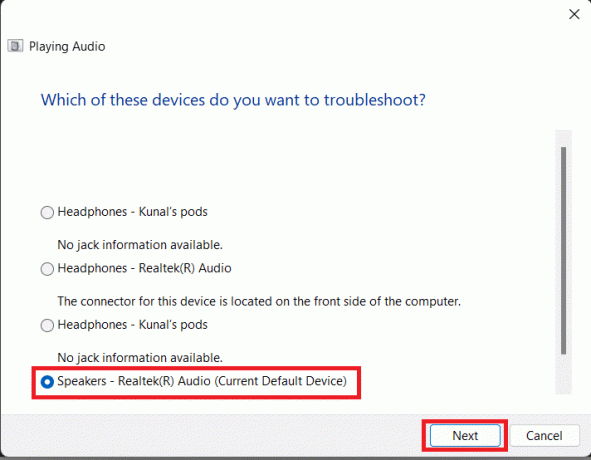
Most a Windows automatikusan észleli a problémákat, és javaslatot tesz az eszköz javítására, ha vannak ilyenek.
4. módszer: Frissítse az audio-illesztőprogramokat
Ellenőrizze, hogy az audio-illesztőprogramok naprakészek-e. Az audio-illesztőprogramok olyan szoftverek, amelyek lehetővé teszik, hogy számítógépe kommunikáljon a hangkártyával vagy az alaplappal. Ha elavultak, számos problémát okozhatnak, beleértve a játékok hangjának meghibásodását. Olvassa el útmutatónkat a Realtek HD Audio Drivers frissítése a Windows 10 rendszerben. Ha a Realtektől eltérő más illesztőprogramot használ, kövesse az ebben a cikkben említett hasonló lépéseket.

Olvassa el még:Javítsa ki a Call of Duty Warzone Dev 6635-ös hibát a Windows 10 rendszerben
5. módszer: Módosítsa a játékon belüli hangbeállításokat
Győződjön meg arról, hogy a játék a megfelelő audioeszköz használatára van beállítva, és a hangerőszintek megfelelően vannak beállítva. Néha a probléma olyan egyszerű lehet, mint a játék hangjának le- vagy kikapcsolása. Egyszerűen ellenőrizheti a játékon belüli hangbeállításokat az alábbi lépések végrehajtásával:
1. Kattintson a Beállítások ikonra főmenüjének jobb felső sarkában Warzone.
2. Ezután kattintson a gombra HANG beállítás.

3. A Audio mix lapon válassza ki a játék hangkimenetéhez használni kívánt audioeszközt.

4. Ellenőrizze, hogy az összes hangerőszint (pl. Mesterkötet, Zenekötet, Párbeszéd-kötetstb.) nincs beállítva 0.
6. módszer: Ellenőrizze a játékfájlok integritását
A játékfájlok sértetlenségének ellenőrzése fontos lépés a Windows PC-n futó Call of Duty: Warzone hang- és egyéb problémáinak megoldásában. Olvassa el útmutatónkat Hogyan ellenőrizhető a játékfájlok integritása a Steamen. A folyamat a játék méretétől és az ellenőrizendő fájlok számától függően eltarthat néhány percig. A folyamat befejezése után indítsa el a játékot, és ellenőrizze, hogy a hangproblémák megoldódtak-e.

Olvassa el még:Szüksége van Xbox Live-ra a Warzone játékhoz?
7. módszer: Telepítse újra a Warzone játékot
Kövesse ezeket a lépéseket a játék újratelepítéséhez, hogy megoldja a Warzone hang recsegési problémáját.
1. megnyomni a Windows + I billentyűk egyidejűleg nyissa meg a Beállítások kb.
2. Kattintson Alkalmazások elemre beállítás.

3. Keresse meg a Call of Duty Warzone és kattintson rá Eltávolítás.

4. Erősítse meg az eltávolítást a gombra kattintva Eltávolítás Felugrik.
5. A játék eltávolítása után indítsa újra a számítógépet.
6. Most menj a Call of Duty Warzone játszma, meccs hivatalos honlapján.

7. Töltse le újra a játékot a megadottak közül lehetőségek és telepítse a számítógépére.
8. módszer: Lépjen kapcsolatba az ügyfélszolgálattal
Végül megpróbálhatja felvenni a kapcsolatot a Call of Duty Warzone 2.0-val Activision támogatás hogy megoldja a Warzone hang recsegő problémáját.

Ajánlott:
- 8 módszer a nem működő Google Fotók eszközre mentésének javítására
- A 23 legjobb élő szolgáltatási játék
- Hogyan lehet feloldani a játékosok némítását a Warzone-ban
- Javítsa ki a 6634-es fejlesztői hibát a Call of Duty Warzone-ban
Ebből adódóan, Warzone audio problémák frusztráló élmény lehet a PC-lejátszók számára. Azonban az ebben a cikkben ismertetett lépések követésével, például az illesztőprogramok frissítésével vagy a játékon belüli módosításokkal beállításokat, és így tovább, a játékosoknak képesnek kell lenniük arra, hogy megoldják ezeket a problémákat, és teljesen elmerüljenek a akció. Ne felejtse el ellenőrizni a játék és az operációs rendszer frissítéseit, valamint az audioberendezés megfelelő működését. Ha további kérdései vagy javaslatai vannak, az alábbi megjegyzés részben hagyhatja azokat.

Elon Decker
Elon a TechCult technológiai írója. Körülbelül 6 éve ír útmutatókat, és számos témával foglalkozott. Szereti a Windowshoz, Androidhoz kapcsolódó témákat és a legújabb trükköket és tippeket feldolgozni.



